1. Tổng quan
Hồ sơ được phê duyệt thành công, khách hàng phải kích hoạt CTS. Vui lòng kiểm tra lại thông tin và kích hoạt CTS.
2. Hướng dẫn thực hiện
Bước 1: Nhận thông báo kích hoạt
- Ứng dụng sẽ gửi thông báo ngay khi CTS được phê duyệt
- Mở MISA eSign app và thực hiện kích hoạt
- Nhấn vào thông báo trên màn hình > Nhấn Kích hoạt
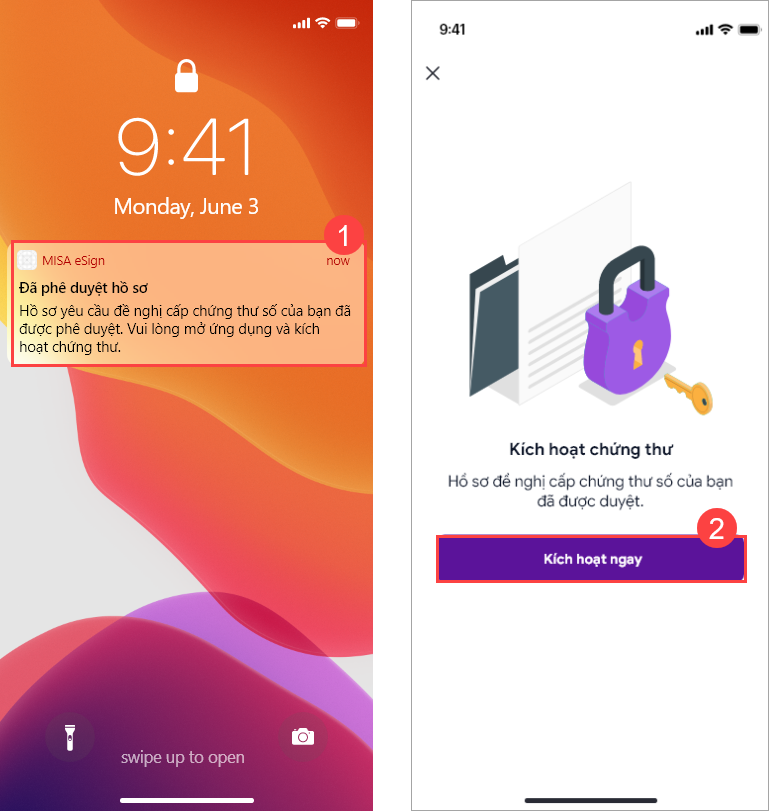
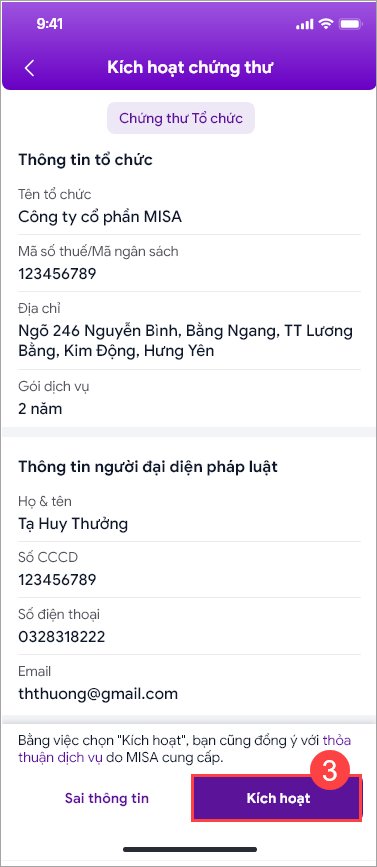
- Nhấn Lưu để hoàn thành việc tạo chữ ký
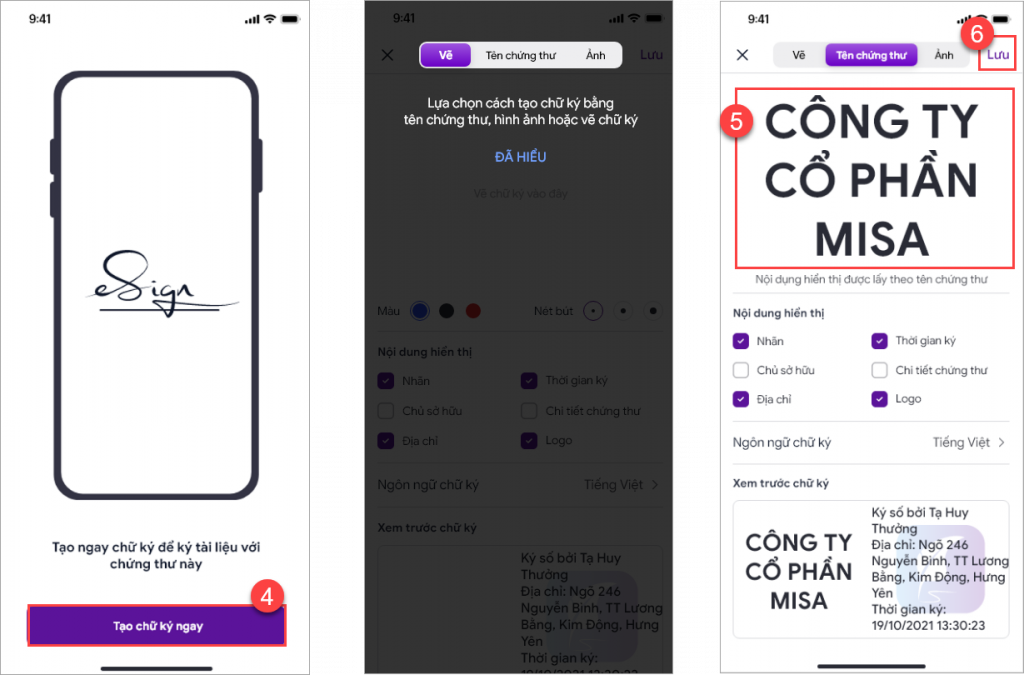
- Sau đó ứng dụng yêu cầu ký vào Giấy xác nhận thông tin khách hàng
- Nhấn vào nút Thực hiện ngay để bắt đầu ký.
- Di chuyển chữ ký đến vị trí cần ký > Nhấn Ký.
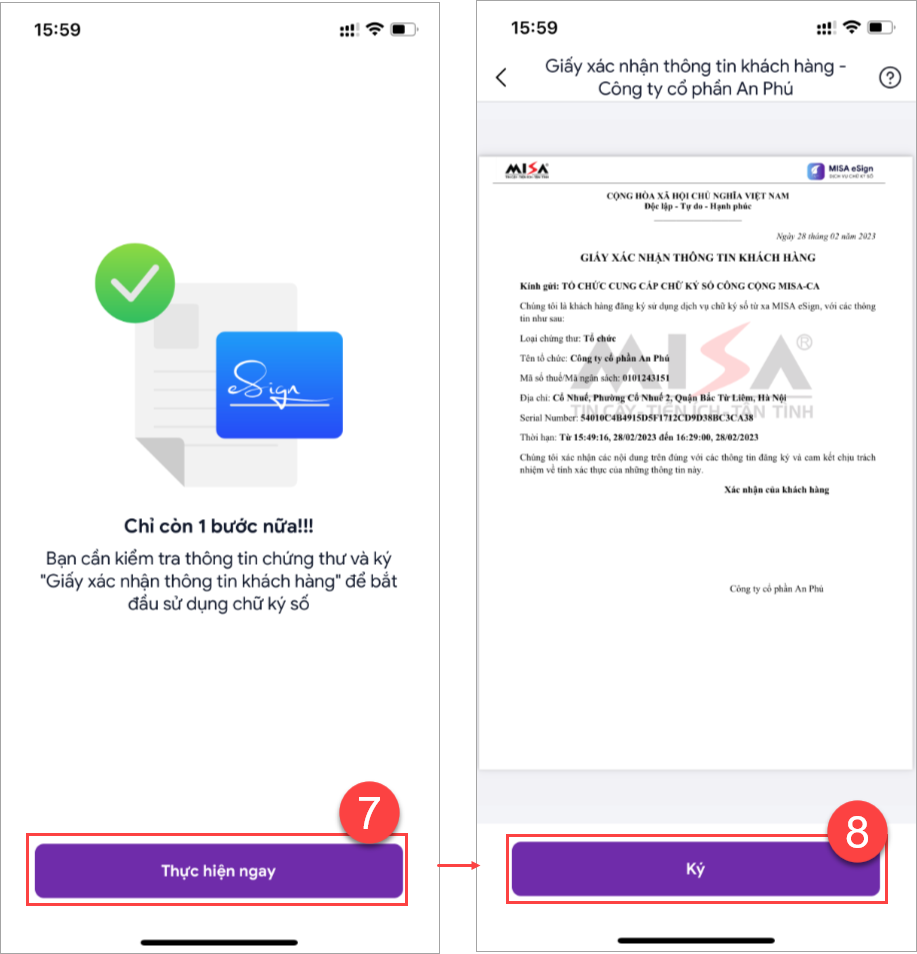
- Ký trực tiếp lên màn hình ứng dụng
- Nhấn Xong để hoàn thành
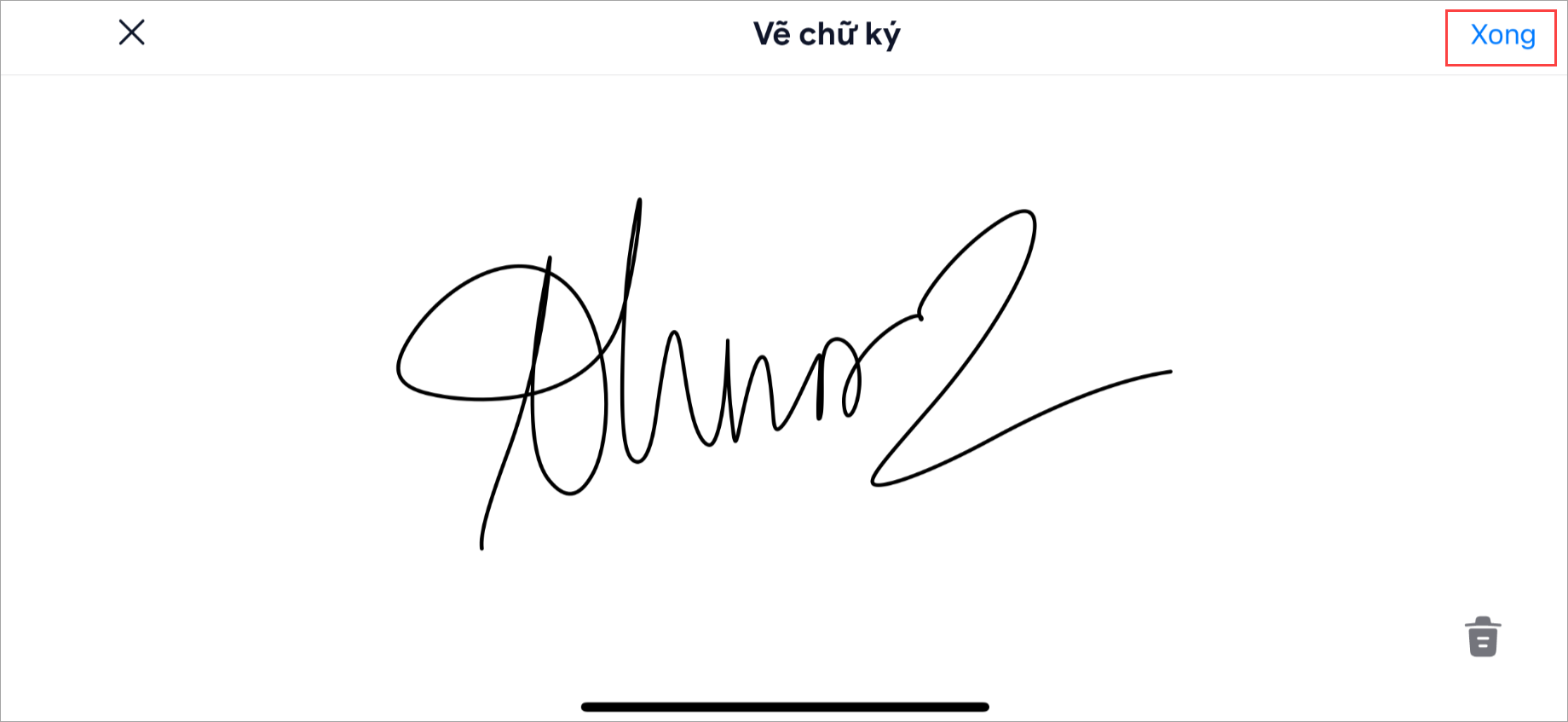
- Như vậy, anh/chị đã ký vào Giấy xác nhận thông tin khách hàng thành công
- Nhấn Hoàn thành để Bắt đầu sử dụng.
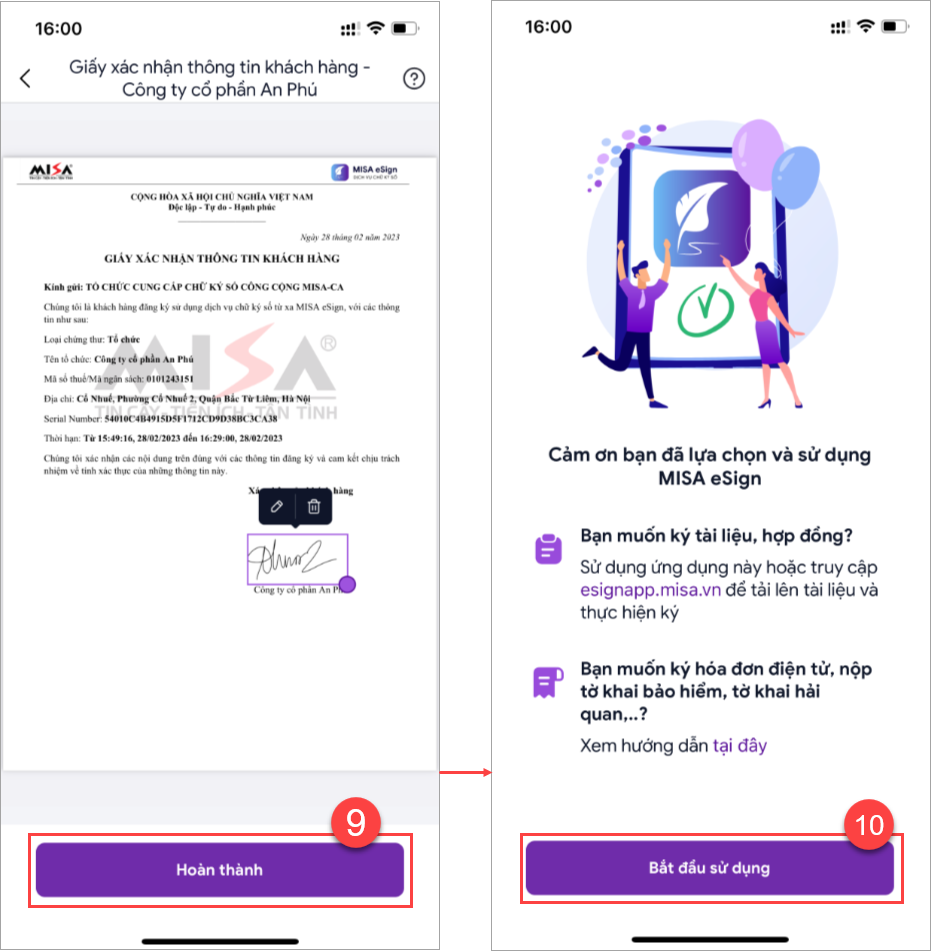
- Hệ thống sẽ thống báo kích hoạt thành công về thiết bị
- Giữ lại Đơn đề nghị cấp CTS đã ký tay để gửi về cho MISA theo địa chỉ thông báo trên ứng dụng
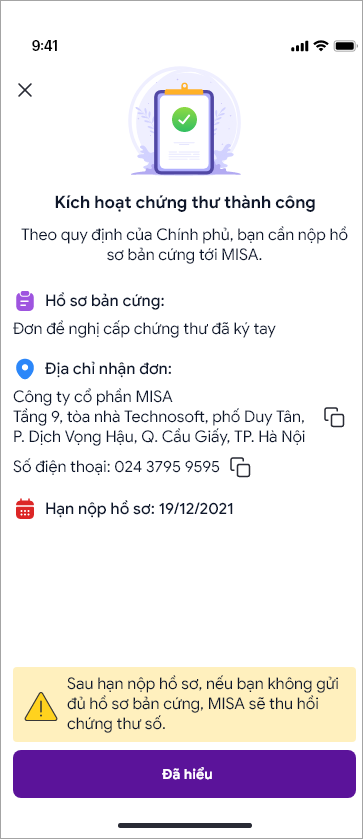





 024 3795 9595
024 3795 9595 https://www.misa.vn/
https://www.misa.vn/




